Q&Aナンバー【5105-0330】更新日:2006年12月13日
このページをブックマークする(ログイン中のみ利用可)
[Windows XP] Windows の終了時に、「プログラムの終了 Hidden Fax Window」と表示されます。
| 対象機種 | すべて |
|---|---|
| 対象OS |
|
 質問
質問
パソコンを終了するときに、「プログラムの終了 Hidden Fax Window」と表示されます。
 回答
回答
Windows の終了時に「プログラムの終了 Hidden Fax Windows」と表示されてしまう場合は、次の手順で「FAXサービス」を再インストールします。


「FAXサービス」の再インストール中にエラーが発生したり、途中で停止したりした場合は、パソコンをセーフモードで起動してから再インストールを行ってください。
パソコンをセーフモードで起動する方法は、次のQ&Aをご覧ください。
 Windowsをセーフモードで起動する方法を教えてください。(新しいウィンドウで表示)
Windowsをセーフモードで起動する方法を教えてください。(新しいウィンドウで表示)

- 「スタート」ボタン→「コントロールパネル」の順にクリックします。
- 「プログラムの追加と削除」をクリックします。
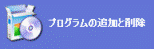
- 「プログラムの追加と削除」が表示されます。
「Windows コンポーネントの追加と削除」をクリックします。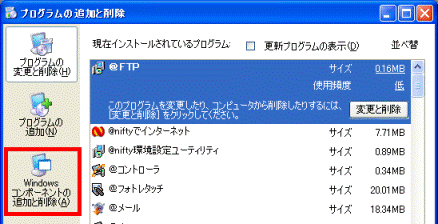
- 「Windows コンポーネント ウィザード」が表示されます。
「FAX サービス」にチェックがあるかないかを確認します。- 「FAX サービス」にチェックがある場合
「FAX サービス」をクリックし、チェックを外します。
手順5.に進みます。 - 「FAX サービス」にチェックがない場合
手順8.に進みます。
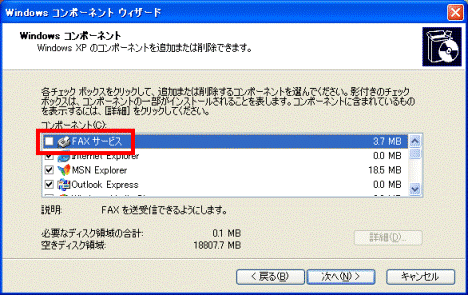
- 「FAX サービス」にチェックがある場合
- 「次へ」ボタンをクリックします。
「FAX サービス」のアンインストールが開始します。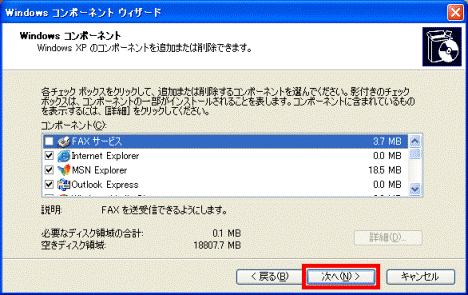
- 「Windows コンポーネント ウィザードの完了」と表示されます。
「完了」ボタンをクリックします。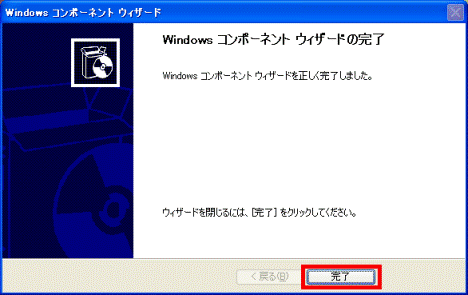
- 「Windowsコンポーネントの追加と削除」をクリックします。
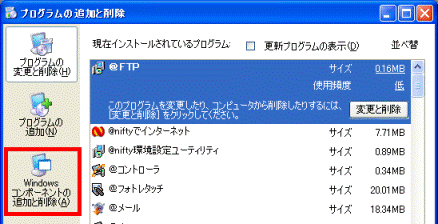
- 「Windows コンポーネント ウィザード」が表示されます。
「FAXサービス」をクリックし、チェックを付けます。
- 「次へ」ボタンをクリックします。
「FAX サービス」のインストールが開始します。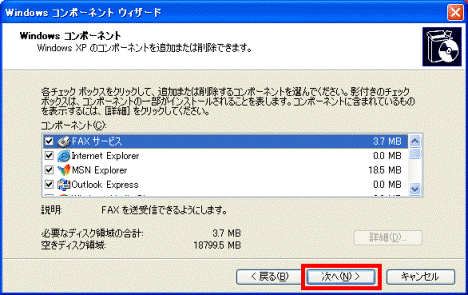
- 「Windows コンポーネント ウィザードの完了」と表示されます。
「完了」ボタンをクリックします。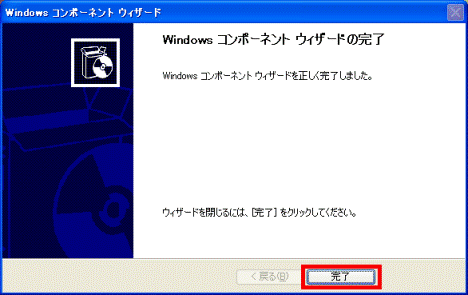
- 「×」ボタンをクリックし、「プログラムの追加と削除」を閉じます。
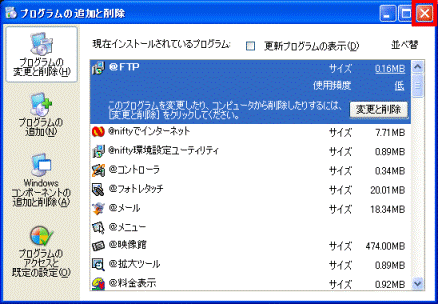
- 「×」ボタンをクリックし、「コントロールパネル」を閉じます。
- 「スタート」ボタン→「終了オプション」→「終了」ボタンの順にクリックします。
パソコンが正常に終了するかどうかを確認します。

「FAXサービス」の再インストール中にエラーが発生したり、途中で停止したりした場合は、パソコンをセーフモードで起動してから再インストールを行ってください。
パソコンをセーフモードで起動する方法は、次のQ&Aをご覧ください。
 Windowsをセーフモードで起動する方法を教えてください。(新しいウィンドウで表示)
Windowsをセーフモードで起動する方法を教えてください。(新しいウィンドウで表示) 


